如何禁止电脑桌面弹出广告 桌面弹窗广告拦截方法
在日常使用电脑的过程中,我们可能会遇到讨厌的桌面弹窗广告,让人感到十分困扰,为了解决这个问题,我们可以采取一些方法来禁止这些弹窗广告的出现。通过一些简单的操作,我们可以有效地拦截这些广告,让我们的电脑桌面更加清爽和整洁。接下来我们将介绍一些有效的方法来禁止电脑桌面弹出广告,让我们的电脑使用体验更加愉快。
具体步骤:
1.对于桌面弹窗广告,我们可以通过“计划任务”界面进行屏蔽。如图所示,找到“我的电脑”鼠标右击,从其右键菜单中选择“管理”项。
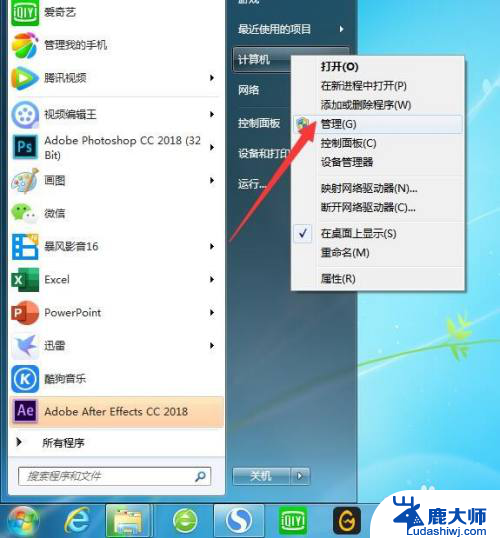
2.接下来,从打开的“计算机管理”窗口中。按图示展开“任务计划程序库”,在右侧计划任务列表中将不需要启用的计划任务关闭即可。在此只需要右击对应的计划任务,选择“禁用”项就完成了。
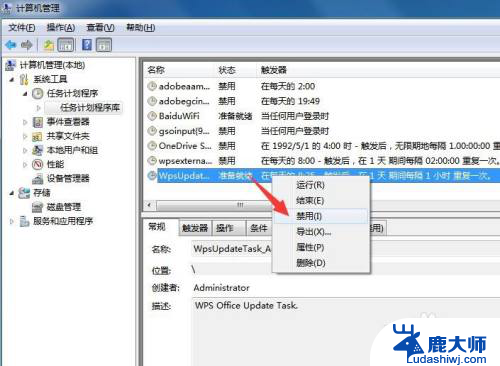
3.当然,此方法存在一定的局限性,由于弹窗程序是通过禁用计划任务只能对操作电脑过程中弹出的弹窗广告有效。在另外一些情况下,程序是将相关弹窗小程序写入注册表并随电脑启动而弹窗的。对此我们可以借助360弹窗拦截工具来实现。 下载地址:http://urlqh.cn/mmkw4
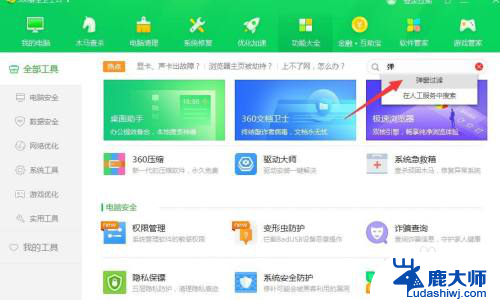
4.如图所示,从打开360安全卫士界面中。我们切换到“功能大全”选项卡,然后在“搜索框”中搜索“弹窗过滤”就可以找到相应的工具了。
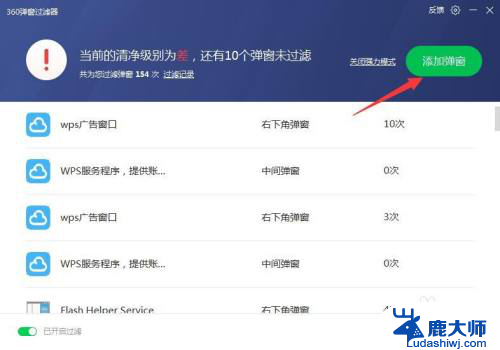
5.如图所示,当我们从打开的“弹窗过滤”工具主界面中,可以通过点击“添加弹窗”按钮。
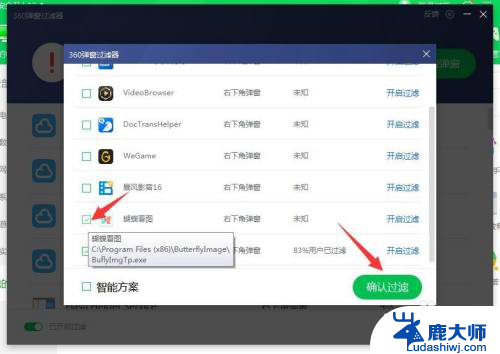
6.最后就可以勾选想要禁止弹窗程序的运行即可:如图所示,在“弹窗过滤器”界面中。找到想要禁止弹窗的程序名并勾选,最后点击”确认过滤“按钮。
最后重启电脑尝试一下,发现烦人的弹窗广告消失了。
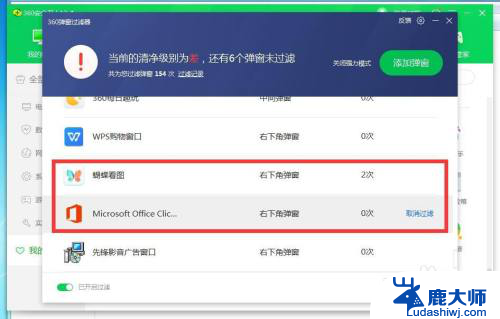
以上就是如何防止电脑桌面弹出广告的全部内容,有遇到这种情况的用户可以按照小编的方法来解决,希望能帮助到大家。
如何禁止电脑桌面弹出广告 桌面弹窗广告拦截方法相关教程
- 电脑屏幕弹窗广告怎么关闭 如何彻底禁止电脑弹窗广告
- 喜马拉雅弹窗广告怎么关 喜马拉雅推送广告关闭方法
- 怎么关闭edge浏览器的广告 新版Edge浏览器如何设置弹窗和广告拦截器
- 360怎样关闭电脑广告弹窗 360浏览器广告弹窗怎么设置关闭
- 抖音弹出的广告怎么关闭 抖音广告关闭方法
- 电脑广告弹窗怎么关闭?快速有效的方法分享
- 浏览器弹窗拦截怎么关闭 浏览器如何关闭弹窗拦截功能
- 电脑自己出现屏保广告 电脑广告屏保推荐
- 电脑有屏保广告怎么关闭 电脑自动进入广告屏保原因
- wps如何消除 wps如何消除广告
- 笔记本电脑怎样设置密码开机密码 如何在电脑上设置开机密码
- 笔记本键盘不能输入任何东西 笔记本键盘无法输入字
- 苹果手机如何共享网络给电脑 苹果手机网络分享到台式机的教程
- 钉钉截图快捷键设置 电脑钉钉截图快捷键设置方法
- wifi有网但是电脑连不上网 电脑连接WIFI无法浏览网页怎么解决
- 适配器电脑怎么连 蓝牙适配器连接电脑步骤
电脑教程推荐